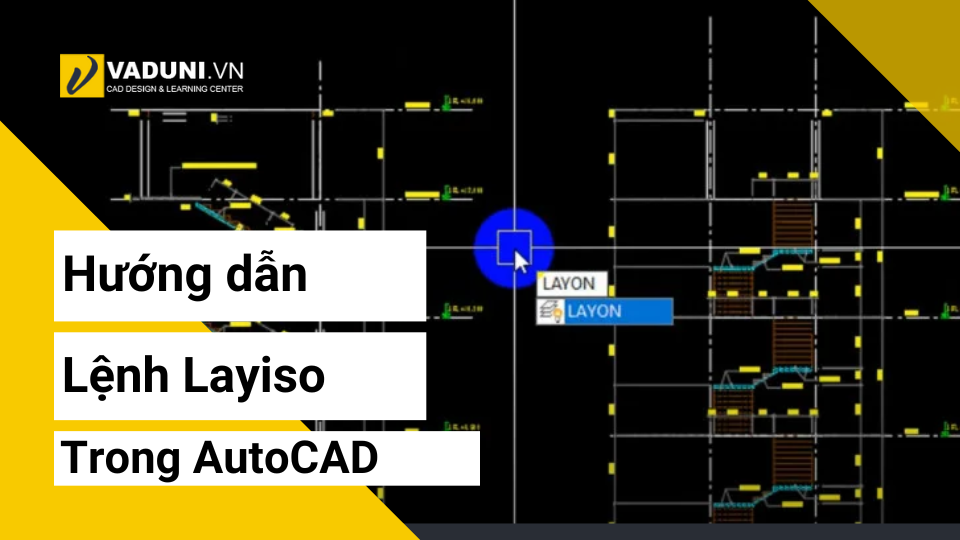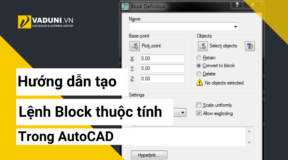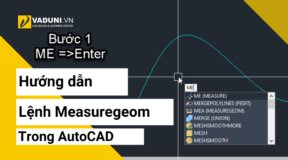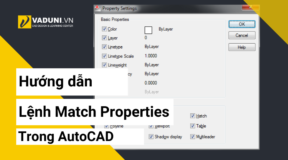Lệnh Layiso trong AutoCAD được sử dụng để tạm thời ẩn hoặc hiển thị các layer trong bản vẽ. Bằng cách sử dụng lệnh này, bạn có thể dễ dàng tập trung vào các đối tượng trong bản vẽ mà không bị phân tán bởi các layer khác.
Khi sử dụng lệnh Layiso, bạn có thể chọn các layer cần ẩn hoặc hiển thị trong bản vẽ của mình. Bạn cũng có thể tạm thời ẩn tất cả các layer khác, trừ layer hiện tại, để tập trung vào công việc của mình. Sau đó, khi bạn đã hoàn thành công việc của mình, bạn có thể sử dụng lệnh “Layiso” một lần nữa để hiển thị tất cả các layer trở lại. Cùng Vcad365 tìm hiểu ngay thôi nào !
1. Hướng dẫn lệnh Layiso trong AutoCAD
Video Hướng dẫn Lệnh Layiso trong AutoCAD
Lệnh Layiso trong AutoCAD được sử dụng để tạm thời hiện các layer (lớp) trong bản vẽ. Khi bạn làm việc với một tệp có rất nhiều layer, việc ẩn hoặc hiện các layer không cần thiết sẽ giúp cho quá trình thiết kế dễ dàng hơn.
Dưới đây là hướng dẫn sử dụng lệnh Layiso trong AutoCAD:
+ Bước 1: Nhập “Layiso” vào thanh Command hoặc chọn “Layer Isolate” từ thanh công cụ “Layers” .
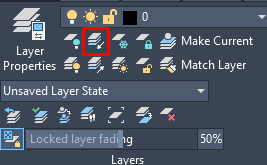
+ Bước 2: Bấm “Settings” ở trong thanh Command rồi sau đó kích chọn “Lock and Fade” để khóa các lớp không được ẩn, hoặc chọn “Off” để ẩn các lớp không cần thiết.
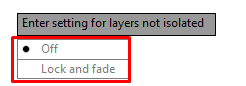
+ Bước 3: Chọn các layer cần hiện.
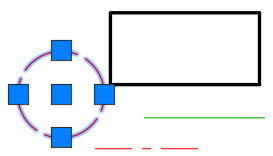
+ Bước 4: Nhấn Enter để hoàn tất lệnh.
Để hiển thị lại tất cả các layer, sử dụng lệnh Layon bằng cách nhập “Layon” từ thanh Command.
2. Hướng dẫn Lệnh Layoff trong AutoCAD
Video hướng dẫn Lệnh Layoff trong AutoCAD
Lệnh Layoff trong AutoCAD được sử dụng để tạm thời tắt các layer (lớp) trong bản vẽ. Khi bạn làm việc với một tệp có rất nhiều layer, việc ẩn hoặc hiện các layer không cần thiết sẽ giúp cho quá trình thiết kế dễ dàng hơn.
Dưới đây là hướng dẫn sử dụng lệnh Layoff trong AutoCAD:
+ Bước 1: Nhập “Layoff” vào thanh Command hoặc chọn “Layer Off” từ thanh công cụ “Layers” .
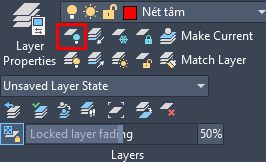
+ Bước 2: Chọn các layer cần ẩn.
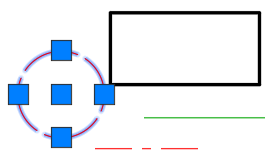
+ Bước 3: Nhấn Enter để hoàn tất lệnh.
Để hiển thị lại tất cả các layer, sử dụng lệnh Layon bằng cách nhập “Layon” từ thanh Command.
3. Hướng dẫn Lệnh laytrans trong AutoCAD
Lệnh Laytrans trong AutoCAD được sử dụng để thay đổi tất cả các thuộc tính của một hay nhiều layer, chẳng hạn như màu sắc, độ dày và kiểu nét của các đối tượng được đặt trên các layer đó.
Dưới đây là hướng dẫn sử dụng lệnh Laytrans trong AutoCAD:
+ Bước 1: Nhập “Laytrans” vào thanh Command
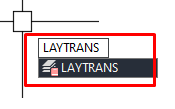
+ Bước 2: Trong hộp thoại Layer Translator, chọn các layer mà bạn muốn thay đổi thuộc tính.
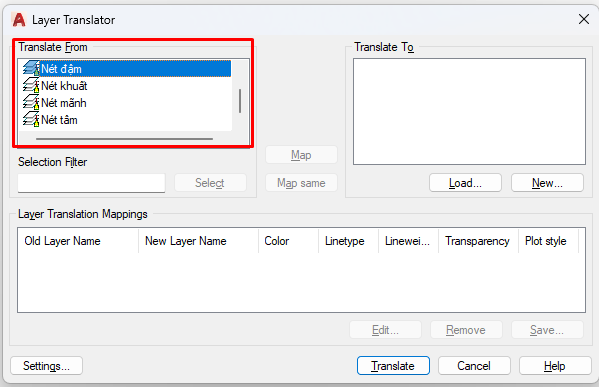
+ Bước 3: Chọn các thuộc tính mà bạn muốn thay đổi, chẳng hạn như màu sắc, độ dày và kiểu nét bằng cách bấm vào “New”.
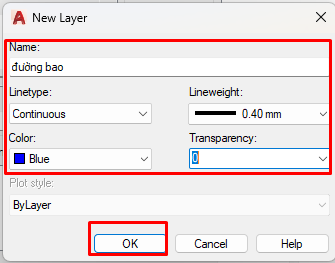
+ Bước 4: Chọn thuộc tính mới vừa tạo sau đó bấm “Map”
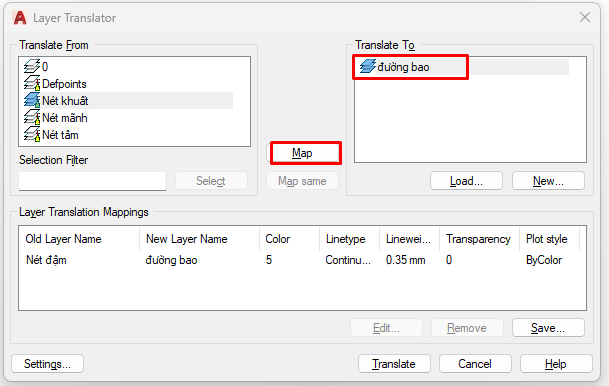
+ Bước 5: Bấm “Translate” để hoàn thành lệnh
Lưu ý: Lệnh Laytrans sẽ thay đổi tất cả các thuộc tính của các đối tượng được đặt trên các layer được chọn, bao gồm cả các đối tượng được vẽ trước và sau khi thay đổi. Hãy cẩn thận khi sử dụng lệnh này để không làm thay đổi không đáng có trong bản vẽ của bạn.
Có thể bạn quan tâm: